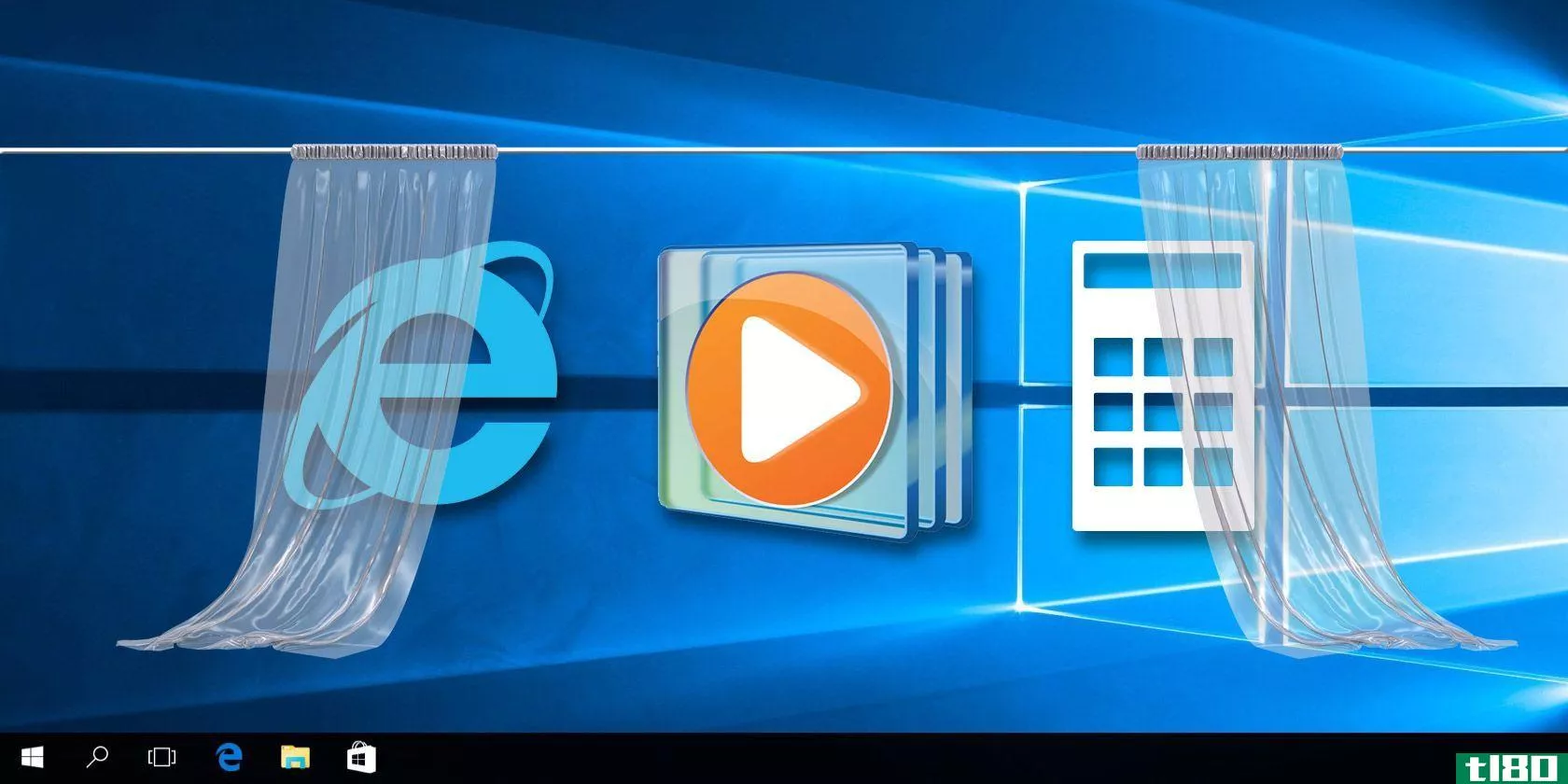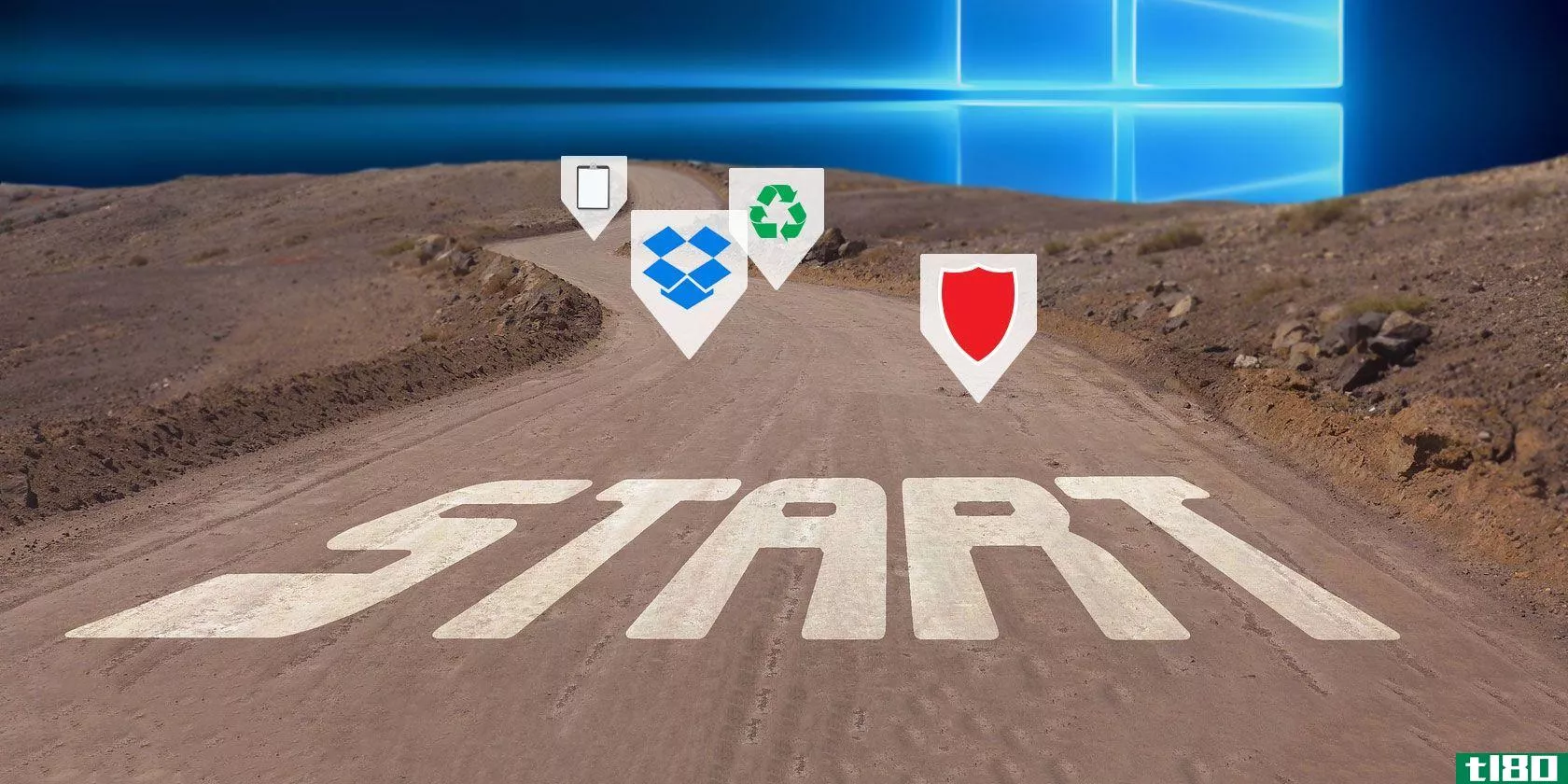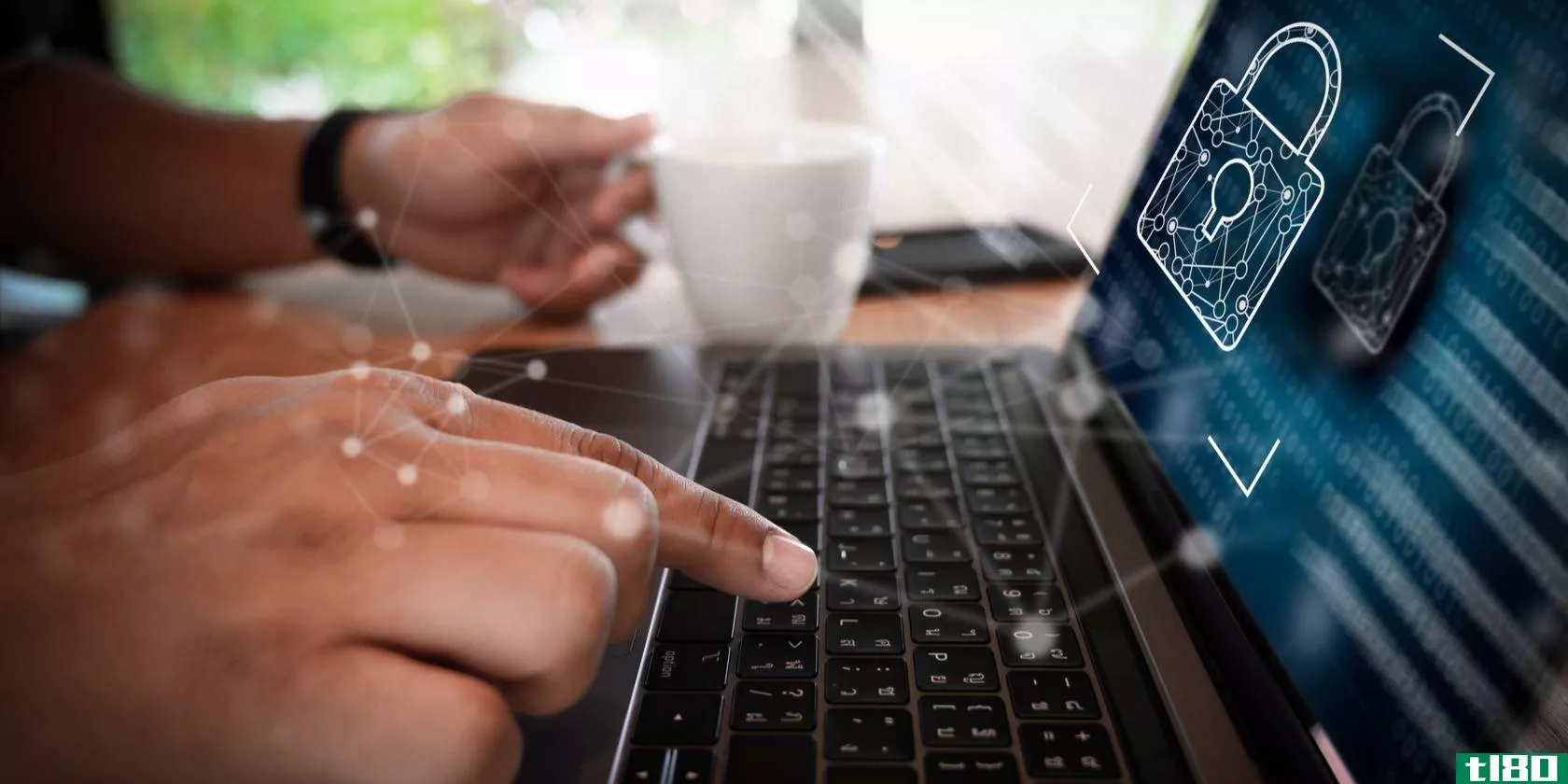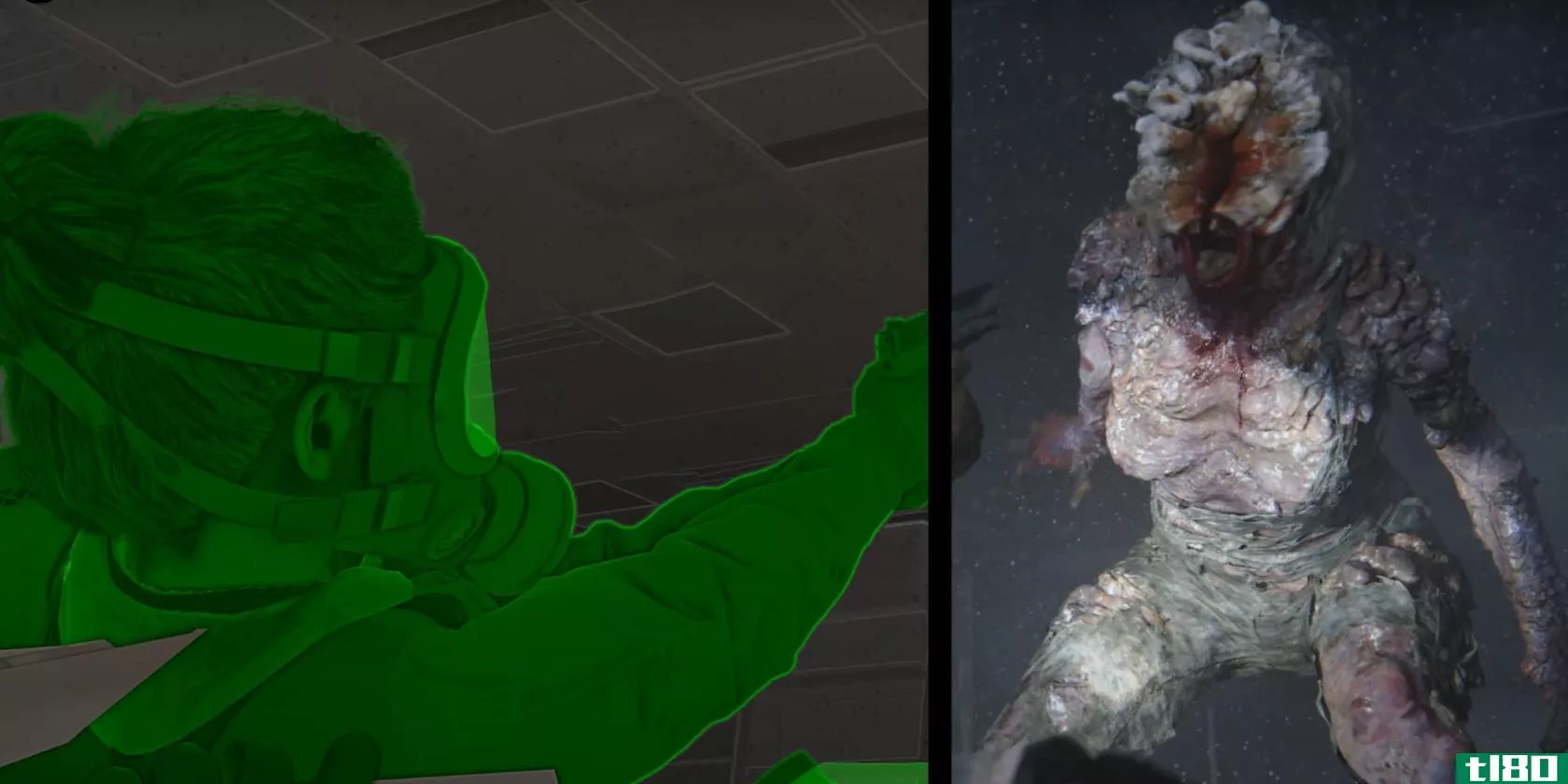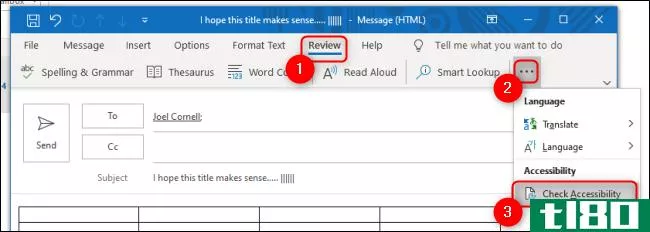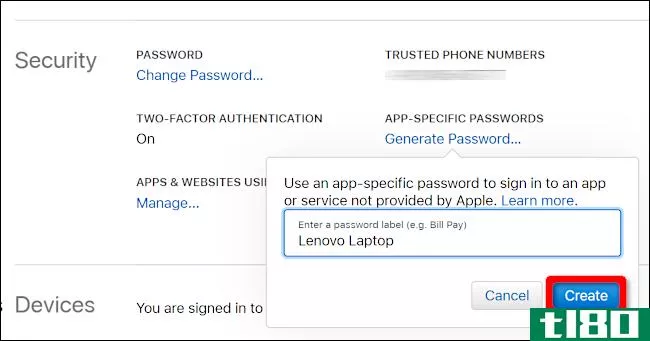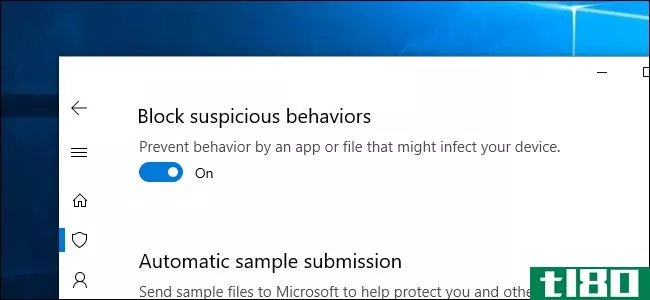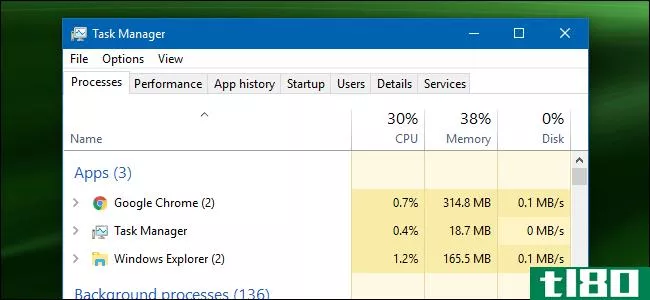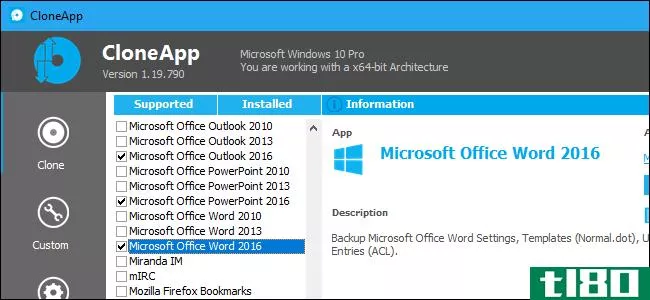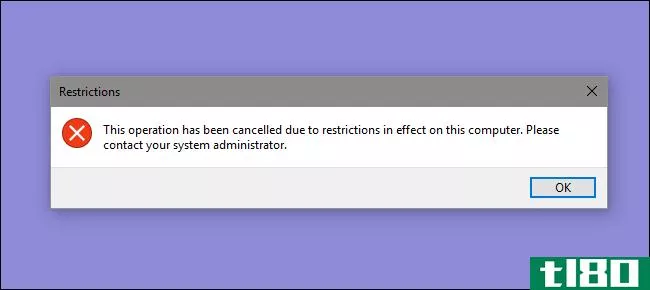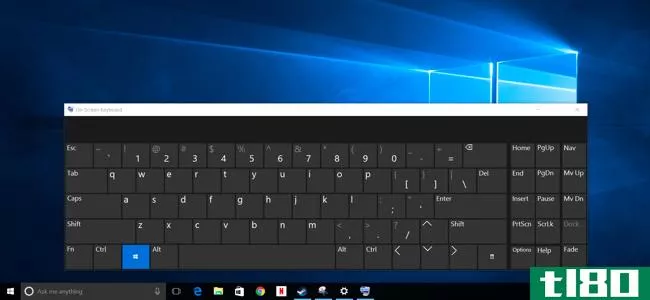任何人如何从windows的可访问性选项中获益
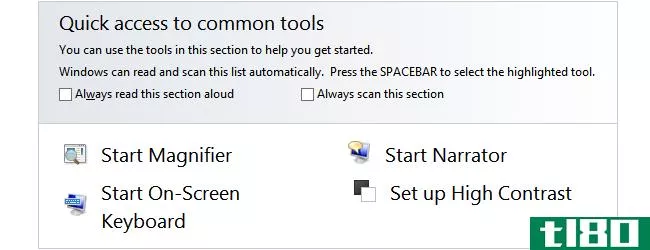
Windows中提供的辅助功能选项被设计用来帮助那些由于某种状况或损伤而难以使用计算机的人,但是有很多有趣的选项对每个人都非常有用。我们将揭示易访问中心如何帮助您。
Easy of Access Center位于控制面板中,它提供了大量与计算机交互方式、通知显示方式等相关的设置。设置可以零碎地调整,所以如果有你不感兴趣的东西,就不用用了。
显示选项
打开易访问中心并查看“浏览所有设置”部分。单击“使用不带显示器的计算机(即使您打算使用显示器),您可以选择Windows通知应在屏幕上保留多长时间”。如果你倾向于专注于你正在做的事情,并发现弹出窗口在你有机会阅读它们之前就消失了,这是很方便的。
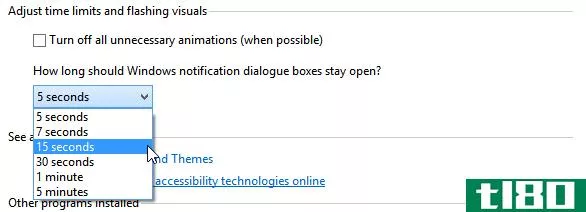
Windows的内置放大镜工具不仅对有视力问题的计算机用户有用。该工具可以通过Easy of Access Center激活,也可以从“开始”屏幕激活,并允许您放大屏幕的某一部分。
这是方便的图形工作,特别是如果你选择使用一个浮动窗口,可以在屏幕上移动的必要的放大镜。
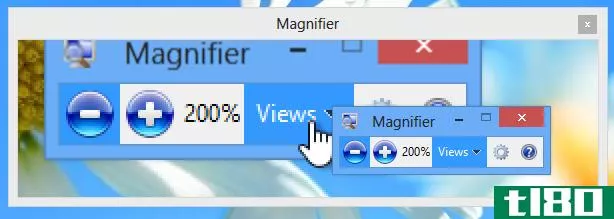
windows控件
你可能已经习惯了用鼠标和键盘以一种相当标准的方式与Windows交互,但并不觉得有必要用“正常”的方式来做事情。无论您是否有触摸屏显示器,Windows的屏幕键盘都非常方便–只需转到“使用无键盘鼠标的电脑”部分。

假设你的物理键盘开始工作。如果发现某个键不起作用,则可以使用屏幕版本,直到找到替换键为止。
语音识别可能是一个偶然的事件,特别是如果你有一个强烈或不寻常的口音,但它提供了一个非常有用的方式与您的计算机进行互动免提。语音识别小程序可以通过主控制面板或易访问中心访问。
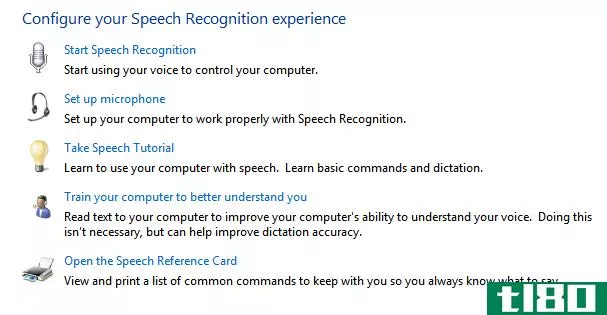
花时间尽可能长地运行培训模块是非常值得的,因为这将极大地提高语音到文本的准确性,然后可以用它来控制窗口和听写到文档中。
不是每个人都觉得在家里到处移动鼠标,而且用这样一个笨拙的设备进行精确的移动肯定很棘手。为了使事情变得更简单和更准确,请转到“使鼠标更易于使用”部分。
激活鼠标键(在“使鼠标更易于使用”部分),然后可以使用键盘numpad中的光标键来移动光标。如果你需要在一个完美的水平或垂直平面上移动,这是特别有用的。单击“设置鼠标键”链接可配置各种选项,例如在NumLock打开或关闭时是否应激活该功能。
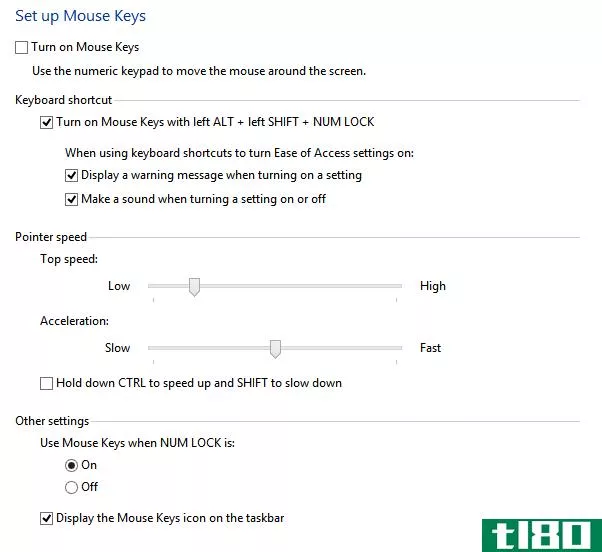
回到鼠标主区,您可以通过选中标有“用鼠标悬停在窗口上激活窗口”的框来减少在使用程序和窗口时所需的单击量,而此框下的选项将显示窗口的“捕捉”功能。
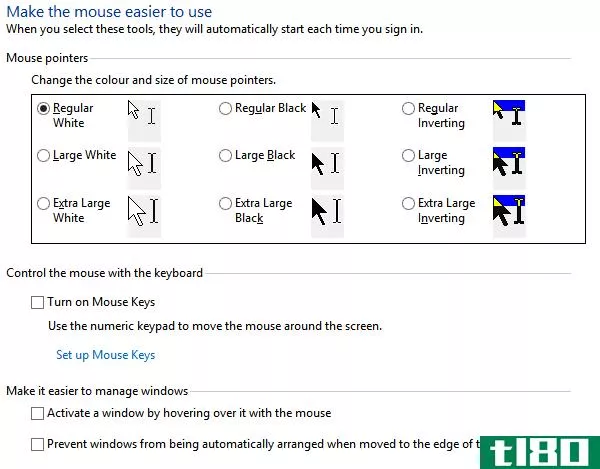
键盘和声音
如果您现在转到“使键盘更易于使用”部分,您会发现与鼠标部分有一定程度的交叉-但是还有其他选项。
粘滞键提供了一种执行键盘快捷键(如Ctrl+Alt+Del)的方法,而无需同时按下所有键:您可以一次按一个键来建立组合。
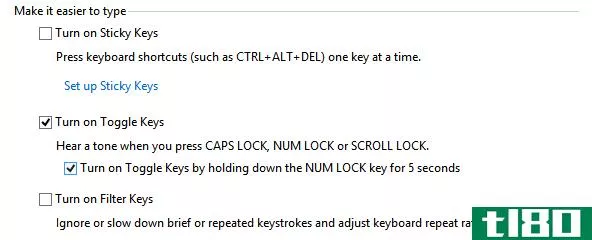
特别有用的是切换键。启用此功能,您将听到哔哔声每当大写锁定被按下-如果你有一个密码,其中包括字母a,并遭受拖尾手指,你就会知道这是多么方便。
易访问中心提供的声音设置不仅对有听力问题的用户有帮助。单击“对声音使用文本或视觉替代方案”,您可以为需要保持安静的计算机配置计算机。
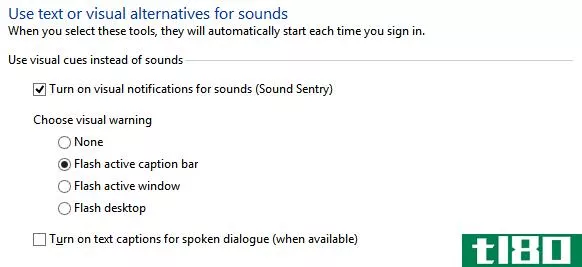
通过激活Sound Sentry,您可以接收视觉警报,例如闪烁桌面或程序窗口,而不是播放声音–这无疑是您办公室的同事们会感谢您的。
- 发表于 2021-04-11 23:15
- 阅读 ( 94 )
- 分类:互联网
你可能感兴趣的文章
如何解锁ps4快捷菜单上的更多选项
虽然PS4的固件更新频率不高,但我们得到的更新通常会引入大量的请求功能。更新4.0,刚刚启动,上周,包括新的便利,如文件夹的游戏和支持HDR显示。 ...
- 发布于 2021-03-17 09:27
- 阅读 ( 155 )
4个可隐藏或禁用的恼人windows功能
... 我们已经向您展示了如何在Windows中隐藏任何东西,以保持您喜欢的流线型,但没有涵盖特定应用程序的点点滴滴。让我们来看看普通Windows程序的一些元素,它们可以隐藏起来以获得更干净的...
- 发布于 2021-03-17 12:53
- 阅读 ( 268 )
如何阻止internet explorer访问internet
...下核选项。您可以在系统上完全禁用Internet Explorer,防止任何人使用它。 ...
- 发布于 2021-03-19 06:29
- 阅读 ( 224 )
如何使用windows10启动文件夹:您需要知道的一切
... 让我们看看在哪里可以找到windows10启动文件夹,它是如何工作的,以及您应该和不应该在其中包含的程序。 ...
- 发布于 2021-03-25 00:51
- 阅读 ( 178 )
如何允许应用通过windows防火墙
... 但是,有时需要允许程序通过防火墙。下面介绍如何允许任何程序通过Windows10中的防火墙,以及更改当前允许的应用程序。 ...
- 发布于 2021-03-27 03:44
- 阅读 ( 330 )
如何在windows10中更改系统语言
... 让我们看看如何在欢迎屏幕上为当前用户和所有新用户更改Windows10中的系统语言,以及如何使添加的语言成为系统默认语言。 ...
- 发布于 2021-03-30 21:06
- 阅读 ( 404 )
如何在outlook中检查电子邮件的可访问性
...ook内置的辅助功能检查器完全可以访问您的电子邮件。 如何在outlook中访问辅助功能检查器 使用Outlook的辅助功能检查器,您可以扫描电子邮件,查找可能会给残疾人带来问题的各种问题。该工具将寻找像图像丢失的替代文本,...
- 发布于 2021-04-02 03:10
- 阅读 ( 147 )
如何在windows 10上设置icloud电子邮件和日历访问
...以在Windows PC上轻松访问这些电子邮件。本指南向您介绍如何在Windows 10中设置iCloud电子邮件和日历访问。 苹果提供专门为Windows开发的iCloud软件。安装后,您可以访问iCloud驱动器上存储的文件、将Chrome/Firefox/Internet Explorer书签与Saf...
- 发布于 2021-04-02 18:49
- 阅读 ( 204 )